win7电脑与投影仪如何切换 W7电脑如何切换到投影模式
更新时间:2023-11-27 17:43:13作者:jiang
win7电脑与投影仪如何切换,在现代社会投影仪已经成为了许多场合中必不可少的设备,当我们需要将Win7电脑的内容展示给大众时,如何快速切换到投影模式成为了一个关键的问题。幸运的是Win7电脑提供了简单易用的操作方法,让我们能够轻松实现这一目标。接下来本文将为大家介绍Win7电脑与投影仪如何切换的方法,帮助大家更加便利地使用这一功能。
解决方法:
1、按住键盘上的Win+P键。
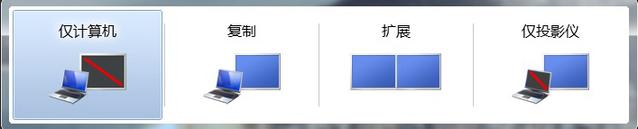
2、如果你要电脑与投影仪同时显示,点击“复制”。
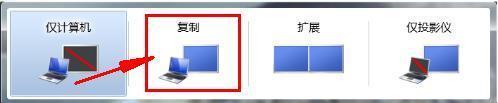
3、如果你只想投影仪显示,点击“仅投影仪”。
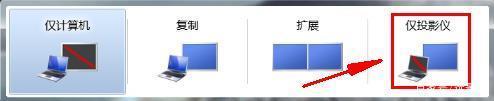
4、除了上述方法可以切换到投影仪,还有另一种方法也可以迅速切换到投影仪。

5、点击“开始”。
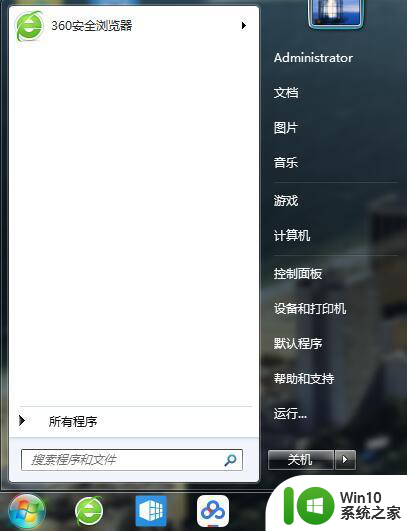
6、在搜索框中输入“DisplaySwitch.exe”。
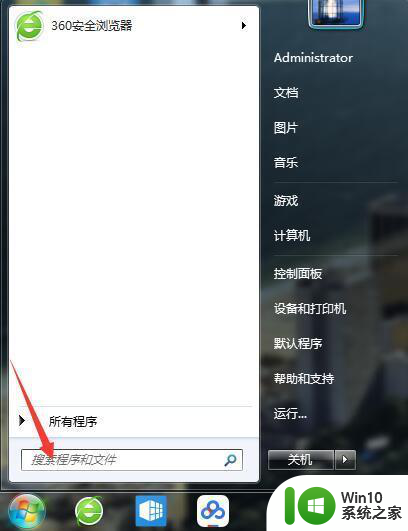
7、双击运行“DisplaySwitch.exe”也可切换模式。

以上是win7电脑与投影仪切换的全部内容,需要的用户可以按照以上步骤进行操作,希望对大家有所帮助。
win7电脑与投影仪如何切换 W7电脑如何切换到投影模式相关教程
- win7投影仪连接的方法 win7电脑如何连接无线投影仪
- win7台式电脑连接投影仪无信号怎么解决 投影仪连接台式电脑win7后无信号显示如何排除故障
- win7识别不到投影仪如何修复 win7无法识别投影仪怎么解决
- win7电脑连接投影仪的步骤和设置方法 如何在win7系统中设置投影仪的显示模式和分辨率
- 投影仪如何连接win7笔记本电脑 win7笔记本电脑连接投影仪的步骤
- 笔记本电脑win7系统连接投影仪设置方法 win7笔记本电脑如何设置投影仪连接
- Windows7如何连接投影仪 Win7投影仪连接步骤
- win7如何设置投影仪显示屏幕 win7投影仪设置教程
- win7系统连接投影仪在哪设置 win7连接投影仪设置方法
- windows7系统如何连接投影仪 win7系统电脑连接投影仪的详细步骤
- win7系统电脑怎么切换双显 win7系统电脑双显如何切换
- 苹果笔记本w7系统连接松下投影仪无法显示怎么解决 苹果笔记本连接松下投影仪显示问题解决方法
- window7电脑开机stop:c000021a{fata systemerror}蓝屏修复方法 Windows7电脑开机蓝屏stop c000021a错误修复方法
- win7访问共享文件夹记不住凭据如何解决 Windows 7 记住网络共享文件夹凭据设置方法
- win7重启提示Press Ctrl+Alt+Del to restart怎么办 Win7重启提示按下Ctrl Alt Del无法进入系统怎么办
- 笔记本win7无线适配器或访问点有问题解决方法 笔记本win7无线适配器无法连接网络解决方法
win7系统教程推荐
- 1 win7访问共享文件夹记不住凭据如何解决 Windows 7 记住网络共享文件夹凭据设置方法
- 2 笔记本win7无线适配器或访问点有问题解决方法 笔记本win7无线适配器无法连接网络解决方法
- 3 win7系统怎么取消开机密码?win7开机密码怎么取消 win7系统如何取消开机密码
- 4 win7 32位系统快速清理开始菜单中的程序使用记录的方法 如何清理win7 32位系统开始菜单中的程序使用记录
- 5 win7自动修复无法修复你的电脑的具体处理方法 win7自动修复无法修复的原因和解决方法
- 6 电脑显示屏不亮但是主机已开机win7如何修复 电脑显示屏黑屏但主机已开机怎么办win7
- 7 win7系统新建卷提示无法在此分配空间中创建新建卷如何修复 win7系统新建卷无法分配空间如何解决
- 8 一个意外的错误使你无法复制该文件win7的解决方案 win7文件复制失败怎么办
- 9 win7系统连接蓝牙耳机没声音怎么修复 win7系统连接蓝牙耳机无声音问题解决方法
- 10 win7系统键盘wasd和方向键调换了怎么办 win7系统键盘wasd和方向键调换后无法恢复
win7系统推荐
- 1 风林火山ghost win7 64位标准精简版v2023.12
- 2 电脑公司ghost win7 64位纯净免激活版v2023.12
- 3 电脑公司ghost win7 sp1 32位中文旗舰版下载v2023.12
- 4 电脑公司ghost windows7 sp1 64位官方专业版下载v2023.12
- 5 电脑公司win7免激活旗舰版64位v2023.12
- 6 系统之家ghost win7 32位稳定精简版v2023.12
- 7 技术员联盟ghost win7 sp1 64位纯净专业版v2023.12
- 8 绿茶ghost win7 64位快速完整版v2023.12
- 9 番茄花园ghost win7 sp1 32位旗舰装机版v2023.12
- 10 萝卜家园ghost win7 64位精简最终版v2023.12